Как скрыть источники света в 3DMax: руководство по эксплуатации и советы
В 3DMax скрытие источников света является общим требованием к работе, особенно когда в сцене слишком много источников света или необходимо временно отключить определенные световые эффекты. В этой статье подробно описано, как скрыть источники света в 3DMax, а также приведены соответствующие советы и меры предосторожности.
Оглавление
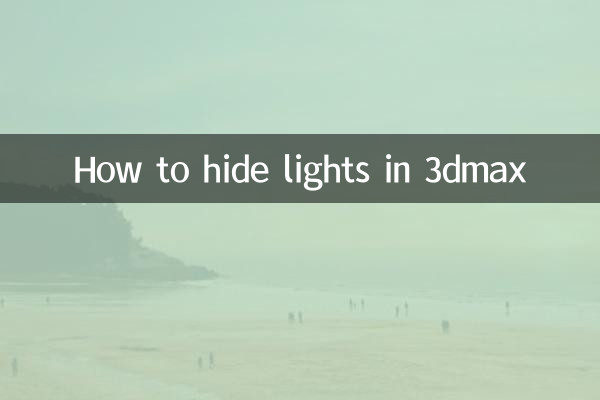
1. Зачем прятать свет?
2. Несколько способов скрыть свет
3. Подробное объяснение этапов работы.
4. Часто задаваемые вопросы
5. Резюме
1. Зачем прятать свет?
В 3DMax основная цель сокрытия источников света — упростить визуальную сложность сцены, особенно при отладке световых эффектов или тестировании рендеринга. Скрытие источников света не позволяет световым значкам блокировать другие объекты, а также повышает скорость загрузки представления.
2. Несколько способов скрыть свет
Вот несколько распространенных способов скрыть источники света в 3DMax:
| метод | Применимые сценарии | Этапы работы |
|---|---|---|
| Скрыть через меню просмотра | Временно скрыть один или несколько источников света | Щелкните правой кнопкой мыши вид > выберите «Скрыть» > выберите «Освещение». |
| Скрыть через управление слоями | Скрыть источники света группами | Откройте диспетчер слоев> Найдите слой, на котором расположен свет> Нажмите значок «Скрыть». |
| Скрыть, отобразив панель | Глобально скрыть все источники света | Откройте панель дисплея > снимите флажок «Подсветка». |
3. Подробное объяснение этапов работы.
Вот конкретные шаги для каждого метода:
Способ 1. Скрыть через меню просмотра.
1. В представлении 3DMax щелкните правой кнопкой мыши пустое место.
2. Выберите опцию «Скрыть» во всплывающем меню.
3. Выберите «Свет» в подменю, чтобы скрыть все источники света на текущем виде.
Способ 2. Скрыть с помощью управления слоями.
1. Нажмите кнопку «Слой» в строке меню, чтобы открыть диспетчер слоев.
2. В менеджере слоев найдите слой, на котором находится свет.
3. Нажмите значок «Скрыть» (значок глаза) в правой части слоя, чтобы скрыть все источники света на слое.
Способ 3: Скрыть через панель дисплея
1. Нажмите кнопку «Дисплей» в строке меню, чтобы открыть панель дисплея.
2. В опции «Скрыть по категории» на панели дисплея снимите флажок с опции «Подсветка».
3. На этом этапе все источники света в сцене будут скрыты.
4. Часто задаваемые вопросы
Вопрос: После того, как свет будет скрыт, сохранится ли световой эффект?
О: Скрытие света — это только визуальное сокрытие. Эффекты освещения по-прежнему будут действовать на объекты в сцене. Если вам необходимо полностью отключить эффект освещения, необходимо снять галочку с опции «Включить» освещения.
Вопрос: Как быстро восстановить скрытые фары?
О: Вы можете повторно проверить опцию «Свет» через панель дисплея или диспетчер слоев или нажать кнопку «Показать все».
Вопрос: Повлияет ли скрытие источников света на результаты рендеринга?
О: Нет. Скрытие источников света — это всего лишь операция отображения в виде, которая не повлияет на окончательный результат рендеринга.
5. Резюме
Скрытие источников света — очень практичная функция в 3DMax, которая может помочь пользователям более эффективно управлять сценами. В этой статье описаны три распространенных метода сокрытия источников света и даны ответы на некоторые часто задаваемые вопросы. Я надеюсь, что это содержимое поможет вам лучше использовать 3DMax для творчества.
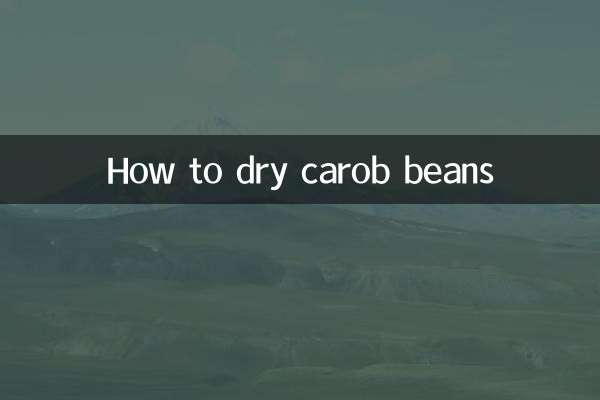
Проверьте детали

Проверьте детали